В этой части я расскажу вам о средствах разработки приложений под Mac OS X Leopard. Скажу сразу, что буду рассматривать только те, которые предоставляются самой Apple. Другие IDE существуют, но они обычно кроссплатформенные (например Code::Blocks), так что рассказывать о них лучше не в этой статье.
Так вот, на диске с Лео идет инструментарий разработчика Mac OS X — набор необходимых программ и фреймворков для создания приложений. Устанавливается все это дело(приложения, документация, куча примеров, разные полезные утилиты, etc.) в папку /Developer.
После установки имеет 4 основных приложения для разработки:
1. XCode — основная IDE
2. Interface Builder — программа для создания интерфейсов прораммы, хотя ее возможности куда шире
3. Instruments — средство для слежения за программой
4. Dashcode — программа для создания виджетов для Dashboard
А теперь про эти приложения подробнее:
/*многие картинки кликабельны*/
Xcode
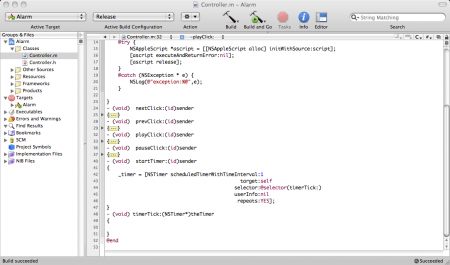
ТОП советов владельцам Macbook
Xcode — основная среда разработки, есть все, что и положено для IDE. Расписывать все функции нет особого смысла, т.к. она не сильно отличается от Visual Studio или KDevelop. А вот про нововведения в версии 3.0 упомянуть стоит:
1.подсветка блоков кода: 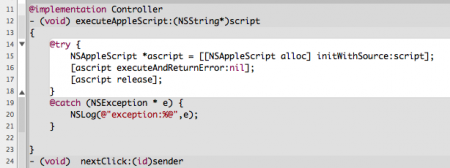
2. сворачивание(folding) блоков кода(наконец-то)
3. улучшеный(в сторону скорости работы) редактор кода
4. рефракторинг кода 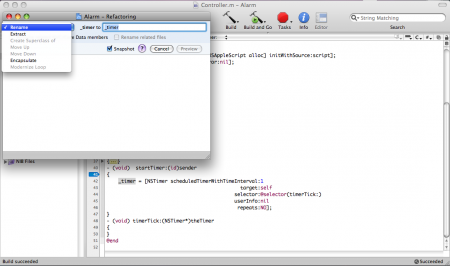
5. поддержка Objective-C 2.0
6. Research Assistant — помощник, который исходя из выделенного текста пытается найти подходящую статью в Help и выводит в своем окне 
7. показ ошибок, предупреждений, etc прямо в коде:

8. снимки проекта. Очень удобная вещь, по нажатию клавиш Ctrl+Command+S текущий проэк сохраняется в отдельное место, и потом можно будет к нему вернутся, если что-нибудь намудрил, причем для каждого файла показывается разница между тем что было и что стало:

9. Органайзер. Насколько я понял, это инструмент для управления множества проектов, также позволяет использовать Xcode для написания программ на неизвестных языках для него. Сам еще не разбирался что это, но нашел статью, в которой рассказывается про органайзер подробнее.
Interface Builder

фишки Mac OS о которых ты не знал
Скрывать не буду и скажу сразу, что IB — самый лучший инструмент для создания интерфейсов из мною опробованных. И не только потому, что простые и понятные интерфейсы в нем легко создавать, а потому, что IB это нечто большее чем редактор интерфейсов, с его помощью можно избавится от написания многих частей кода, связанных с интрефейсной частью. Звучит конечно непонятно, но на примере будет намного яснее(примеры будут в конце).
Для чего же используется IB в процессе создания программы? Только для раскидывания кнопочек по форме — нет. Одна из основных задач IB — связывать объекты друг с другом, с переменными в классе, с разными событиями и т.п.
Instruments

Instruments — средство для слежения за приложениями. Построен на порте под Mac OS X «DTrace tracing framework» из OpenSolaris. Само слежение проходит с помощью отдельных инструментов, которые хранятся в библиотеке и при необходимости перетаскиваются в главное окно. Изначально уже есть много инструментов, например инструмент для слежения за сетевой активностью, загрузкой процессора, чтения-записи на диск. Если нужного инструмента не хватает, то можно его создать самому: 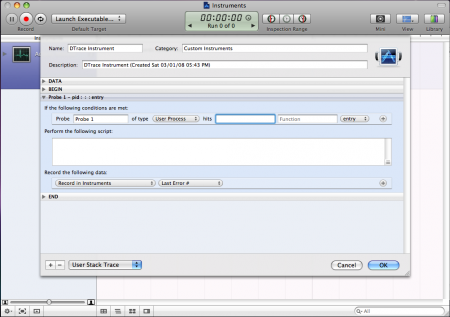
Dashcode
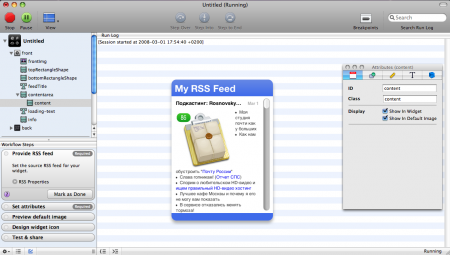
Я думаю из названия понятно для чего предназначена эта программа, а именно — создания виджетов для Dashboard. Баловался програмкой не долго, процесс создания виджета напомнил работу в Macromedia Flash. Вот сделал виджет для чтения rss хабра за секунд 10:
Создание простого приложения средствами Xcode и Interface Builder
Как я и обещал, сейчас мы создадим простое приложение. Что оно будет делать? После ввода текста в поле редактирования и нажатия Enter выводить введенный текст на поле надписи(label). Предупрежу, что не буду подробно рассказывать почему что-то надо сделать именно так, мат.часть пойдет потом, сейчас — простое создание приложения без лишних вопросов.
Итак начнем:
открываем Xcode и выбираем в меню File => New Project, в появившемся окне отмечаем «Cocoa Application» и нажимаем Next: 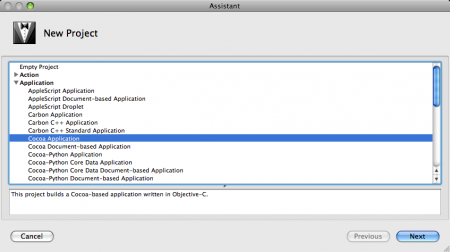
Далее зададим имя проекта — habr_1 и где он будет хранится(у меня ~/xcode/habr_1/): 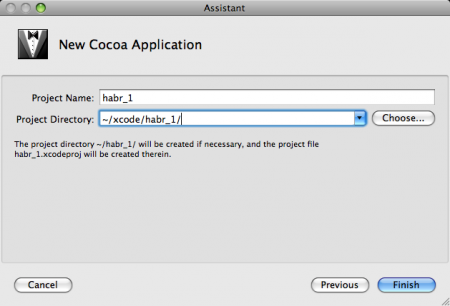
после этого нажмем Finish и получим проект. Теперь нам нужно добавить класс, который будет реализовать то, что нам нужно. Для этого идем в меню File => New File… и выбираем Objective-C class и жмем Next. В следующем окне нас попросят задаять имя файла, так что пишем «controller»: 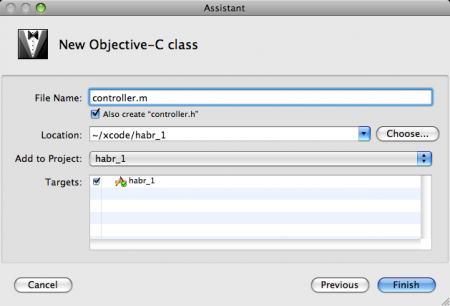
Теперь в окне проекта слева в папке Classes появились два файла: controller.h и controller.m. Откроем controller.h и напишем тоже, что и на картинке: 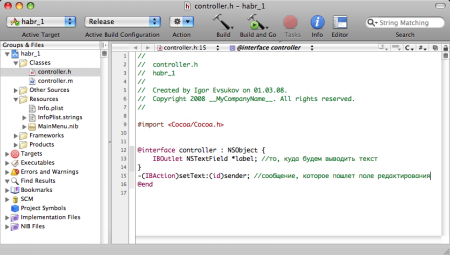
Теперь два раза кликнем по файлу MainMenu.nib, откроется Interface Builder и станет активным. Что мы видим: заготовку под окно, главное меню и окно, обозначающее что мы открыли MainMenu.nib. Нажмем в меню Tools => Library чтобы открыть библиотеку с объектами и Tools => Inspector чтобы видеть свойства этих самых объектов. Теперь нам надо добавить в MainMenu.nib объект, который будет представлять созданный нами класс «controller», так что в библиотеке находим объект NSObject(синий полупрозрачный кубик) и перетаскиваем его в окно с надписью MainMenu.nib:
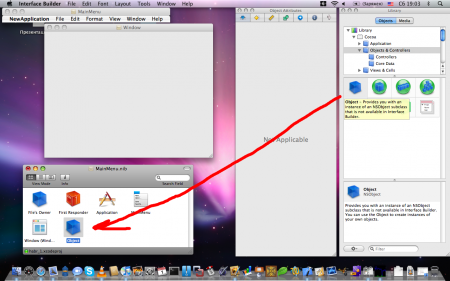
Переименуем «Object» в «controller» для ясности. Теперь нужно объяснить этому кубику, что он представляет нужный нам класс. Для этого оставляя его активным переходим на вкладку «Identity»(вторя справа) в инспекторе и в выпадающем списке напротив надписи «Class» выбираем наш «controller»:

Теперь добавим на форму из Библиотеки поле редактирования и метку. Для поля редактирования в на вкладке «Attributes»(первая слева) в выпадающем списке напротив надписи «action» выберем «Sent On Enter Only». Должно получится примерно такое:
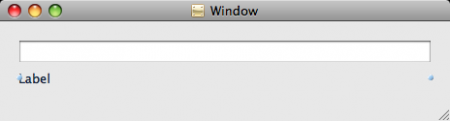
А теперь начинается самое интересное, мы должны связать переменную «label» из класса с меткой и задать «setText:» в качестве сообщения, которое посылает текстовое поле при окончании редактирования. Свяжем метку с переменной label: сделаем активным наш объект «controller», зажмем Ctrl и левую кнопку мыши над синим кубиком и перенесем курсор на нашу метку, увиди следующюю картину:

после отпускания лкм появляется вот такое окно(в нем будут все классовые переменные, которые по типу совпадают с тем, к чему мы пытаемся связать):
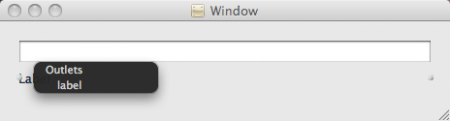
выбираем в нем единственную запись label. Все, теперь мы связали класовую переменную label и нашу метку на форме. Связывание полz редактирования с посылаемым ей сообщением проходит также, только перетягивать надо не с кубика на поле, а наоборот — с поля редактирования на объект controller.
Все, сохраняем MainMenu.nib(File => Save) и возвращаемся в Xcode.

В Xcode открываем файл controller.m и описываем реализацию сообщения:
Сохраняем проект, нажимаем Build and Go и получаем готовое приложение: 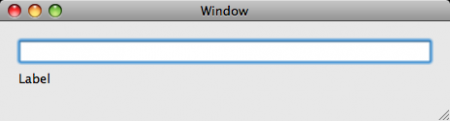
Введем что-нибудь в поле редактирования и нажмем Enter, вот результат: 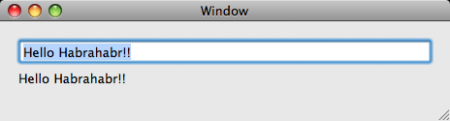
Мощь Interface Builder
А сейчас я покажу вам как IB может упростить жизнь и количество кода. Создадим почти приложение(почти потому, что откомпилировать в полноценное приложение). Что оно будет делать? Выводить состояние слайдера в поле редактирования и иметь кнопку для закрытия.
Итак начнем. Откроем Interface Builder, File => New, выбираем «Window» и клацаем «Choose», получаем окно «Untitled», обозначающее наше окно и заготовку окна, кидаем на нее горизонтальный слайдер, поле редактирования и кнопку, причем в свойствах обзываем ее «Close»: 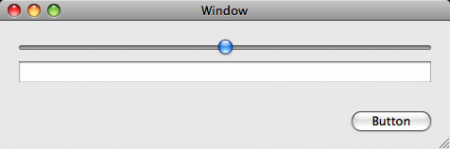
Теперь проводим связь _от слайдера_к_полю_редактирования_, после отпускания лкм в выпадающем списке выбираем «takeDoubleValueFrom:»: 
Аналогично свяжем кнопку с событием terminate: объекта «First Responder» из окна «Untitled»(красненький кубик с единичкой).
Теперь File => Simulate Interface, получаем прототип работоспособного приложения: при изменении положения слайдера изменяется число в поле редактирования, при нажатии на Close приложение закрывается.
Вот так просто можно избавить себя от написания многих строк кода.
А если кто еще не убедился в этом, то посмотрите это видео. В нем сам ОН(не, не RMS) рассказывает и показывает всю мощь Interface Builder(правда перед этим минут 30 пиара NextSTEP):
Нам здесь интересен вызов функции NSApplication. После передачи управления этой функции приложение входит в цикл обработки сообщений от системы. Такое «пассивное» поведение тулзы (ожидание оповещения от системы) – стандарт для современных многозадачных систем.
Если ты попробуешь собрать и запустить этот проект (Build -> Build and Go), то увидишь пустое окошко. Откуда оно взялось? Ведь никакого кода для его создания мы не писали? Посмотри на файлы нашего проекта.
Среди них в смарт-группе NIB Files (все файлы приложения разделены на так называемые смарт-группы. NIB Files – это файлы того самого Interface Builder’a) есть MainMenu.xib. Открываем его двойным кликом и попадаем в Interface Builder, где видим то самое окошко и еще главное меню нашего приложения, которое при запуске приложения в Mac OS X находится вверху экрана.
ОК. Теперь поработаем немного в IB и накидаем на эту форму контролов.
Строим интерфейс
Давай разберемся, как изменить внешний вид главного окна нашей программы. Идем в Tools -> Library (заметь, что теперь главное меню изменилось, так как мы находимся не в XCode, а в Interface Builder’е) и видим всевозможные контролы, которые ты можешь разместить на своей форме простым dran-and-drop’ом. Я кину на окно три текстовых поля, пару статических текстовых полей и одну кнопку. Сделаем простой калькулятор, который при нажатии на кнопку складывает значения из двух текстовых полей и выводит результат в третьем. Надо же с чего-то начинать :).
Для настройки контролов используется «инспектор объектов» (Tools -> Inspector). В его окошке отображаются свойства выделенного контрола, и их можно редактировать. Так, с помощью инспектора я задал тайтл кнопки и окна.
Ну, хорошо. Интерфейс у нас есть, и если мы соберем и запустим проект, то увидим на экране форму такой, какой мы ее создали с помощью Interface Builder’а. Ну а как же логика работы нашего приложения? Как создать обработчики для событий, приходящих от контролов, и изменять внешний вид нашего приложения в коде? А вот тут-то и начинается самое интересное.
Нам нужно интегрировать наш интерфейс и приложение.
Для этого создадим класс-контроллер окна. Этот класс будет содержать обработчики сообщений от контролов формы и изменять их вид. Идем опять в XCode (не забыл, что мы все это время работали в Interface Builder’е?) и там создаем класс с именем AppConroller (File -> New File -> Cocoa -> Objective-C class). XCode создаст для нас два файла AppController.h и AppController.m с интерфейсом и реализацией класса-контроллера соответственно.
Есть одна проблемка – Interface Builder о нашем классе AppController ничего не знает, а мы ведь должны будем привязать объекты интерфейса к полям и методам AppController’а. Перетаскиваем AppController.h на главное окно InterfaceBuilder. Теперь порядок. Но чего-то все-таки не хватает. Ага! Класс есть, а объекта этого класса нет ни одного.
Идем в Interface Builder -> Tools -> Library -> Object и перетаскиваем объект с палитры на главное окно билдера. С помощью инспектора сообщаем билдеру, что это – объект класса AppController.
Теперь вся необходимая информация есть в MainMenu.xib, и при старте нашего приложения среда выполнения, загрузив этот файл, содержащий описание интерфейса, создаст объект нашего класса и настроит его нужным образом.
Наконец-то кодинг
После того, как с формошлепством покончено, настало время написать немного кода, который будет отвечать за поведение нашего приложения.
Код класса AppController
// Интерфейс класса
// Включаем Cocoa.h
#import
Об идентификаторах IBOutlet и IBAction, которые присутствуют в коде нашего класса, нужно сказать отдельно. Это, собственно, Interface Builder Outlet (ссылка на элемент интерфейса) и Interface Builder Action – обработчик события, которое генерируется каким-то объектом GUI. Привязывать их к реальным объектам пользовательского интерфейса в коде не нужно, сделаем это, используя великий и могучий Interface Builder. Для этого:
- открываем контекстное меню для объекта AppController в InterfaceBuilder’е;
- дропаем созданные нами аутлеты на соответстующие контролы, а IBAction – на кнопку.
Ну вот, наконец-то наше мегаприложение готово к работе. Жмем на «Build and Go» и видим следующее.
Кстати, важный момент: методы и функции Cocoa не бросают исключения, поэтому не жди, что это приложение упадет, если ты вместо целого числа введешь строчку букв. Обработка некорректных значений в этом случае – задача программиста (но об этом в другой раз).
Кварцевая графика
Итак, стандартные компоненты на форму мы с тобой кидать научились, и даже научились обрабатывать события от них и изменять их состояние из кода. Ну, а что если нужного контрола в стандартных библиотеках нет? Если хочется нарисовать на форме что-то необычное? В самом деле, это же графическое приложение :). Конечно же в Mac OS X сделать это возможно, причем, с помощью самого Cocoa.
Для отрисовки графики в Mac OS X используется векторный двежок Quarz. Для того, чтобы отрендерить собственную 2D-сцену, нам потребуется создать свой класс-вид, наследник NSView. Нам нужно будет переопределить метод drawRect в этом классе.
Для того, чтобы отрендерить собственную 2D-сцену нам потребуется создать свой класс-вид
XCode создаст для нас два файла – MyView.h и MyView.m с шаблоном интерфейса и реализации нашего класса соответственно. Дропаем MyView.h из списка файлов проекта на главное окно Interface Builder. Теперь выбираем из палитры контролов Library CustomView, перетаскиваем его на нашу форму и в окошке инспектора задаем для этого контрола MyView в качестве базового класса.
Устанавливаем высоту вида равной ширине (это нам пригодится для профилактики искажений в данном конкретном примере). Теперь нужно позаботиться о внешнем виде нашего контрола. Нарисуем что-нибудь красивое, например, монаду Инь-Янь. Все линии (path) будем создавать с помощью кривых Безье. В этом нам поможет Cocoa-класс NSBezierPath.
Реализация класса MyView
// Импортируем заголовок
// Его за нас создала XCode
// Ничего там менять не будем в этот раз.
#import «MyView.h»
// Впишем в нашу прямоугольную область окружность
NSBezierPath * circle =
[NSBezierPath bezierPathWithOvalInRect: rect];
// Задаем толщину линии
[circle setLineWidth: 2.0];
// Заливать будем белым
[[NSColor whiteColor] set];
[circle fill];
// А теперь черный для границы
[[NSColor blackColor] set];
// Отрисуем границу
[circle stroke];
// Эти значения нам очень пригодятся; чтобы не
// cчитать их каждый раз, сделаем это здесь
float center_x = rect.size.width / 2.0;
float center_y = rect.size.height / 2.0;
NSPoint center = ;
NSPoint center_up = ;
NSPoint center_dn = ;
float radius =
center_x < center_y ? center_x : center_y;
// Темная часть монады
NSBezierPath * black_side =
[NSBezierPath bezierPath];
// Большая дуга
[black_side appendBezierPathWithArcWithCenter:
center
radius: radius
startAngle: 90
endAngle: 270
clockwise: YES];
// Верхняя малая дуга
[black_side appendBezierPathWithArcWithCenter:
center_up
radius: radius / 2
startAngle: 270
endAngle: 90
clockwise: NO];
// Нижняя малая дуга
[black_side appendBezierPathWithArcWithCenter:
center_dn
radius: radius / 2
startAngle: 270
endAngle: 90
clockwise: YES];
// Заливаем черным
[[NSColor blackColor] set];
[black_side fill];
// Малый черный круг
[[NSBezierPath bezierPathWithOvalInRect:
NSMakeRect(center_x — radius / 6.0,
center_y — radius * (0.5 + 1/6.0),
radius / 3.0, radius/3.0)] fill];
Заключение
Теперь ты знаешь, как создать GUI’шное Cocoa-приложение. Процесс разработки под iOS для всяческих iPhone’ов и iPad’ов не сильно отличается от создания оконных приложений для макоси, который описан здесь, поэтому дерзай. Удачи!
Источник: xakep.ru